效果图:

原图:

第一步:先用污染滤镜适当调整,将全图调成比较脏的色调
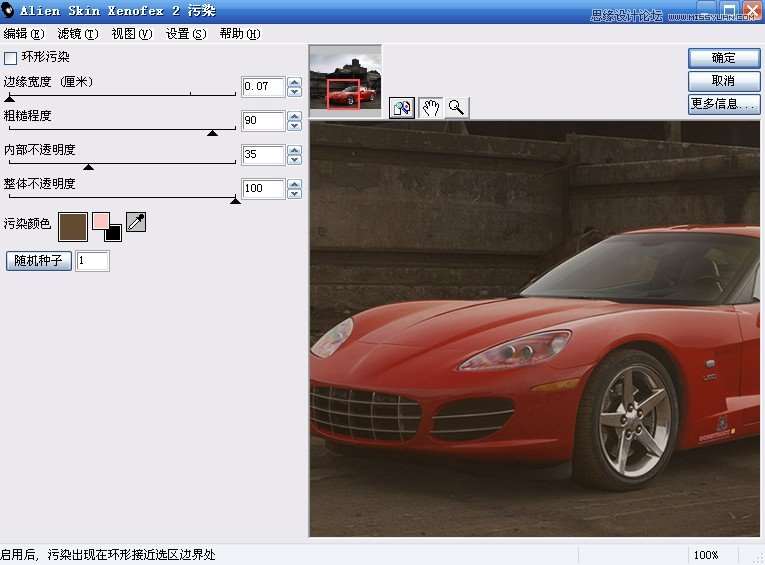
第二步:将破前车玻璃覆盖原图,用变形工具调整到合适大小

第三步:将破损车头进行合适调整

第四步:盖印图层后,转到液化工具调板,将饱满的轮胎调整成瘪气的轮胎
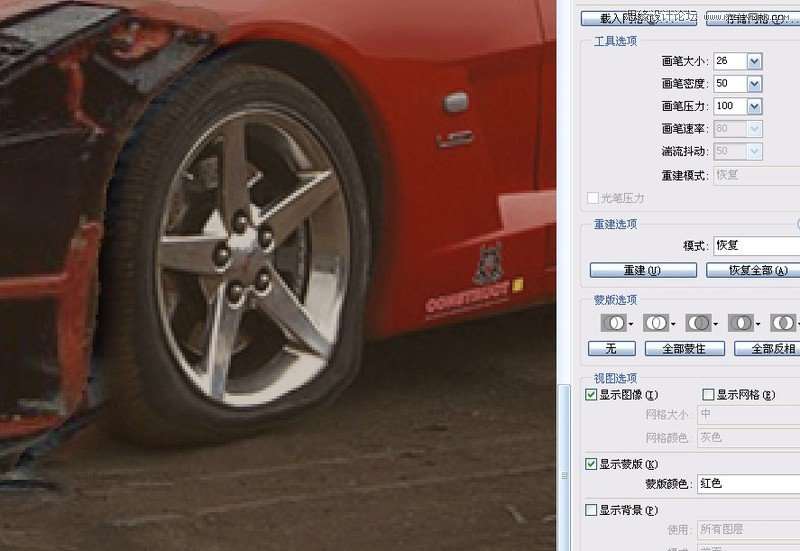
第五步:将锈蚀素材覆盖车盖,并用变形工具调整
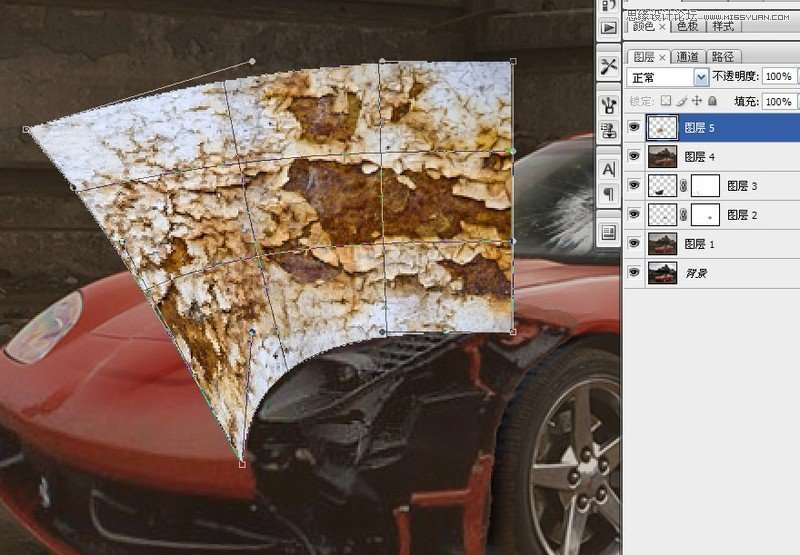
_ueditor_page_break_tag_
第六步:车盖调整后的效果,混合模式可采用叠加方式

第七步:利用锈蚀素材2覆盖车门,并用变形工具调整,混合模式为叠加

第八步:由于素材像素低,且变形后图片毛糙,所以对车门锈蚀素材进行适当锐化

第九步:对车毂调色,暗褐色,并适当添加一些杂色,使之更显陈旧

第十步:盖印图层后,对全图使用HDR调整,使得各个细节更加清晰,画面效果更陈旧并有质感

最后,大家可以自由发挥,看有哪些不足进行局部调整。例如车门,可以用加深减淡工具做一个破的裂口。车毂可以用液化工具稍微变形些,
弄得更残破等
素材图







